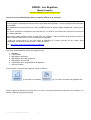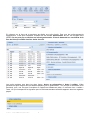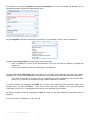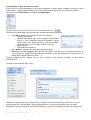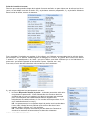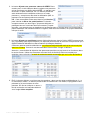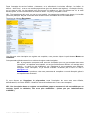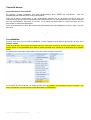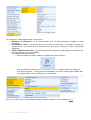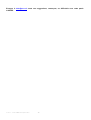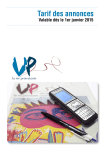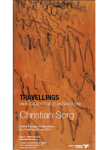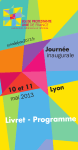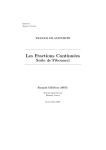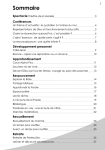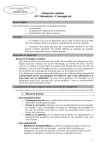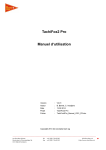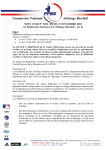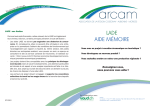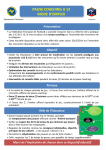Download AIDER : Les Registres - Questions fréquentes sur AIDER
Transcript
AIDER : Les Registres Mode d’emploi avec des modifications du 9.10.2015 en jaune Inscrire un acte ecclésiastique dans le registre officiel de la paroisse. Rappel : Tous les actes ecclésiastiques doivent être inscrits dans des registres. Tous les registres sont désormais dans AIDER. Les baptêmes sont inscrits deux fois : dans AIDER et dans le registre papier traditionnel, comme par le passé. Les autres registres-livres-papiers sont terminés au 31.12.2014. Ils doivent être conservés et archivés par chaque paroisse. Pour savoir quelle paroisse inscrit un acte dans son registre, il faut se référer au document officiel de l’EERV intitulé Directive du Conseil synodal sur les registres Il n’est pas inutile d’avoir lu une fois aussi la Directive du Conseil synodal sur les cultes, fêtes chrétiennes, sacrements et autres rites au sein de l’EERV Voir : http://eerv.ch/documents/documents-officiels/ Les actes ecclésiastiques portés aux registres sont : 1. Baptême 2. Confirmation 3. Bénédiction d’enfants 4. Bénédiction des catéchumènes 5. Bénédiction de mariage 6. Célébration pour les partenaires enregistrés 7. Service funèbre Pour accéder à la tenue des registres, cliquer le bouton : et non pas sur le bouton qui, lui, sert à consulter les registres finis. Dans l’espace de travail qui s’ouvre alors, on voit le nom de la paroisse qui doit tenir les registres. Au besoin, chercher sa propre paroisse. 09.10.15 – 151009 AIDER Les Registres.docx 1 En cliquant sur la ligne de la paroisse, on déplie une tuile d’outils. Pour que les outils appropriés apparaissent, il faut que l’utilisateur d’AIDER ait été déclaré Gestionnaire de son lieu d’Eglise dans AIDER. On ne peut pas se déclarer soi même gestionnaire. Il faut le demander au secrétariat de la Rue de l’Ale qui modifie ainsi les droits d’accès. Les outils registres sont dans les deux lignes : Actes en préparation et Actes à valider. L’idée générale est que chaque acte est d’abord préparé (par le gestionnaire, = en principe la secrétaire de la paroisse), puis, une fois que l’inscription au registre est totalement prête, un ministre vient « valider » l’acte, ce qui correspond à la signature que les ministres devaient autrefois apposer dans les registrespapier. 09.10.15 – 151009 AIDER Les Registres.docx 2 En cliquant sur le bouton Préparer un acte ecclésiastique, on ouvre une fenêtre de dialogue qui va permettre de saisir les premiers éléments de l’acte : La ligne Registre permet de sélectionner quel acte on va enregistrer, selon le menu ci-dessous. La ligne Type d’événement est utilisée dans 2 cas seulement : • • pour un baptême s’il a lieu le jour des Rameaux ou le jour du culte de l’Alliance, pas dans les autres cas. pour une confirmation : idem (aux Rameaux ou à l’Alliance) La ligne Lieu de la célébration sert à dire où a eu lieu l’acte. Pour disposer des noms des églises, chapelles, etc., il faut avoir préalablement confectionné la petite liste des lieux de cultes de la paroisse. Pour cela, se reporter au § suivant. Si cela a déjà été fait, alors sélectionnez le bon endroit dans la liste qui s’ouvre (et qui contient aussi les centres funéraires du Canton). A la ligne Localité, on renseigne la localité où a eu lieu l’acte. Dans bien des paroisses l’église et la localité seront un peu redondants… mais nous avons aussi des localités avec plusieurs églises (Lausanne, Vevey, etc.), ou des églises dont le nom ne mentionne pas la localité. Le dernier champ permet de renseigner la date de l’acte (et non pas la date de l’inscription dans le registre) Puis on termine en validant par un clic sur OK. 09.10.15 – 151009 AIDER Les Registres.docx 3 Confectionner la liste des lieux de cultes Pour inscrire un acte ecclésiastique, il faut pouvoir déclarer en quelle église, chapelle, temple, etc. l’acte a été célébré. Chaque paroisse prépare à l’avance sa petite liste de favoris de la manière suivante : Cliquer le bouton Définitions, ligne Lieux de célébrations Une liste s’ouvre. On peut créer un lieu avec le petit bouton vert : Dans la fenêtre de dialogue qui s’ouvre alors, donner les bonnes indications : Sous Nom , donner le nom exact du lieu, par exemple o Temple de St-Martin o Eglise d’Echandens (NB : inscrivez Eglise d’Echandens même si vous indiquerez ensuite Echandens comme localité pour l’acte. Eglise tout court n’est pas suffisant ; Echandens tout court n’est pas suffisant non plus) o Eglise St-Paul o Cathédrale de Lausanne • Sous Gestion, sélectionner la paroisse correspondante • Ne pas cocher lieu partagé (cette fonction n’est guère utile que pour les centres funéraires. Si vous cochez lieu partagé pour le temple de Cossonay, toutes les paroisses du Canton auront ce temple de Cossonay dans leur favori… !) Répéter l’opération pour chaque lieu de votre paroisse. Vous pouvez compléter en tout temps ultérieurement. • En résumé, par exemple pour Vevey Attention un gestionnaire ne peut pas créer un lieu pour une autre paroisse que la sienne ! Ce n’est d’ailleurs pas utile ni souhaitable ! Dans la liste des lieux, il n’aura à sa disposition que les lignes assignées a sa propre paroisse (et ce sera suffisant). Il peut par contre éditer les lieux de sa paroisse. 09.10.15 – 151009 AIDER Les Registres.docx 4 Suite de la saisie d’un acte Dès lors que cette première étape de la saisie d’un acte est faite, on peut cliquer sur la tuile qui est ici en jaune, et cela déplie une tuile à droite. S’il y a plusieurs actes en préparation, il y a plusieurs éléments dans la tuile de droite, comme ci-dessous. Pour compléter l’inscription au registre, il faut cliquer sur l’élément correspondant de la tuile de droite, par exemple, sur le Service funèbre Eglise de Denges 16-01.2015, on pourra alors inscrire les divers « acteurs » ou « participants » de l’acte : qui est le défunt, quel était l’officiant (ou si on était dans un autre acte : qui serait le parrain et la marraine, l’époux, l’épouse, etc., etc.) Pour cela, c’est le bas de la dernière tuile ouverte qui nous intéresse : Il y a 4 moyens d’ajouter les participants à cet acte : 1. le bouton Reprendre depuis le panier : ce bouton permet de saisir d’un coup plusieurs personnes : il faut d’abord aller les chercher dans les contacts (par ex. pour un mariage), ou dans les groupes (par exemple pour une inscription des catéchumènes dans le registres des bénédictions de catéchumènes, où l’on voudra inscrire peut-être 10, 12 ou15 catéchumènes d’un coup !). NB : les personnes qu’on a reprises depuis le panier sont inscrites dans l’acte, mais il faudra encore préciser quel est leur rôle dans l’acte : baptisé, défunt, officiant, etc. Voir plus bas NB : Il faut donc toujours commencer par aller dans les Contacts et chercher le maximum d’acteurs dans les données existantes. 09.10.15 – 151009 AIDER Les Registres.docx 5 2. le bouton Ajouter une personne externe à AIDER. Dans certains cas, on doit indiquer dans le registre une personne qui ne figure pas par ailleurs dans AIDER : un parrain venu de Zurich, un père catholique, etc. Ce bouton permet de saisir directement les indications minimum sur cette personne, y compris son rôle dans la célébration (NB : la personne ne sera pas ajoutée aux contacts). NB : Cette commande existe aussi dans le petit boulon juste à droite de Gérer les participations. Ce boulon comporte encore une autre ligne, qui permet d’ajouter un participant tout en l’inscrivant dans les contacts. Ça peut être utile : par exemple pour un baptême ou les parents sont un couple mixte, on peut ajouter le parent catholique non seulement dans le registre, mais dans les contacts, ce qui peut être assez utile par la suite. 3. le bouton Ajouter un participant permet d’aller sélectionner dans le fichier AIDER une personne qui y figure déjà (cas le plus fréquent). Le dispositif permet aussi de retrouver une personne qui a déjà été déclarée décédée lors des mutations (messages Attention). Ce bouton permet aussi de sélectionner une personne déjà décédée mais qu’on ne trouve plus dans les Contacts. Comme le cas de cette Mme Demont dans l’image ci-dessous Attention : cette fenêtre de sélection des personnes peut être un peu lente si on fonctionne dans le cercle Canton. Utiliser les filtres des colonnes Nom de famille et Prénom complet pour accélérer votre recherche (le carré de recherche rapide ne travaille que sur le nom de famille !!) 4. Enfin, le bouton Ajouter un ministre est très pratique : dans tous les actes ecclésiastiques, il y a un ministre qui officie : ce bouton permet d’aller le sélectionner. Par défaut, le programme vous présente le ou les ministres de votre paroisse. S’il faut en indiquer un autre, il faut le rechercher en basculant d’abord vers l’onglet Liste complète. 09.10.15 – 151009 AIDER Les Registres.docx 6 Dans l’exemple de service funèbre ci-dessous, on a sélectionné le ministre officiant : Ira Jaillet ; le défunt : John Doe1, et on a une troisième personne (pour les besoins de la démo) : Christophe Verrey, qui n’a pas de rôle. Le tiret signale qu’il faut encore lui attribuer un rôle. En cliquant sur lui, la case devient jaune, et une nouvelle tuile se montre à droite : on peut y compléter le rôle. NB : Tout participant doit avoir un nom et une localité. Le programme produira une alerte si la localité (domicile) manque. Ne pas confondre cette localité-là avec la localité du lieu de célébration ! Terminer en cliquant Enregistrer. Une fois que votre inscription au registre est complète, vous pouvez cliquer le petit bouton Mettre en validation. Cela permettra ultérieurement à un ministre de signer cette inscription. NB : le programme comporte toute sorte de vérification pour ne pas accepter des actes incomplets : un baptême sans baptisé, un service funèbre sans officiant, un mariage sans l’époux… ou sans lieu de célébration, etc. Réagissez à ces messages sans panique, compléter votre inscription, et ça devrait marcher. N’hésitez pas à faire un mail à [email protected]. Posez-nous vos questions, cela nous permettra de compléter ce mode d’emploi grâce à vos expériences de terrain. Si vous cliquez sur Supprimer la préparation, toute l’inscription de votre acte sera effacée, définitivement, du fichier AIDER. Il faudra le réinscrite entièrement si vous vous trompez ! NB : Une inscription dans un registre est modifiable jusqu’au moment où elle est validée par un ministre. Après la validation, elle n’est plus modifiable… (même pas par l’administrateur d’AIDER !) 09.10.15 – 151009 AIDER Les Registres.docx 7 Conseils divers : Acte individuel et acte collectif. En principe, chaque inscription d’un acte ecclésiastique dans AIDER est individuelle… sauf les bénédictions de catéchumènes et les confirmations. Pour ces 2 sortes d’inscriptions, il est recommandé d’inscrire en un seul bloc la liste de tous les catéchumènes qui ont vécu la bénédiction des catéchumènes. On fait évidemment une autre inscription pour les confirmations, elle aussi en un bloc. Vu la nature des deux actes, il se peut fort bien que les deux listes ne soient pas identiques. Si on tient absolument à faire des inscriptions individuelles pour ces catégories, on peut, mais c’est plus de travail. * * * La validation Lorsque vous avez mis un acte en validation, il vient s’ajouter tout en bas de la première la tuile, sous Actes à valider. C’est alors au tour du ministre de valider cet acte. Il/elle doit le faire en entrant dans AIDER avec son propre accès. Il est impossible de le faire en étant connecté avec l’accès de la personne qui a préparé l’acte. En cliquant sur cette case, il/elle obtient ceci pour notre exemple John Doe1 : Si on déplie la tuile de droite, on obtient encore ceci (à condition que l’utilisateur soit un ministre… En effet, la secrétaire ne verra que le bouton Remettre en préparation) : 09.10.15 – 151009 AIDER Les Registres.docx 8 Le ministre qui valide dispose alors de 3 boutons : 1. Remettre en préparation : si le ministre estime qu’il y a des corrections à apporter à cette inscription 2. Prévisualiser l’acte : ce bouton génère un document en format pdf – un extrait de registre, en quelque sorte, qui permet de voir exactement ce que donne l’inscription. Utile, mais jamais obligatoire. 3. Valider définitivement l’acte : c’est la dernière action à prendre. Après ce geste, l’inscription de l’acte est définitive, et non modifiable. Elle apparaîtra à deux endroits : • Dans le registre lui-même, auquel on accède avec le gros bouton • Avec le contact de cette personne… à supposer qu’il ne s’agisse pas d’une inscription d’un service funèbre… car les personnes décédées ne sont en principe plus visibles dans les contacts. Mais voici un exemple pour un baptême : Et on voit ici aussi qu’il y a la possibilité d’imprimer cette inscription, avec le petit lien (PDF). 09.10.15 – 151009 AIDER Les Registres.docx 9 Envoyez à [email protected] toute vos suggestions, remarques, ou difficultés avec cette partie d’AIDER. 09.10.15 – 151009 AIDER Les Registres.docx 10